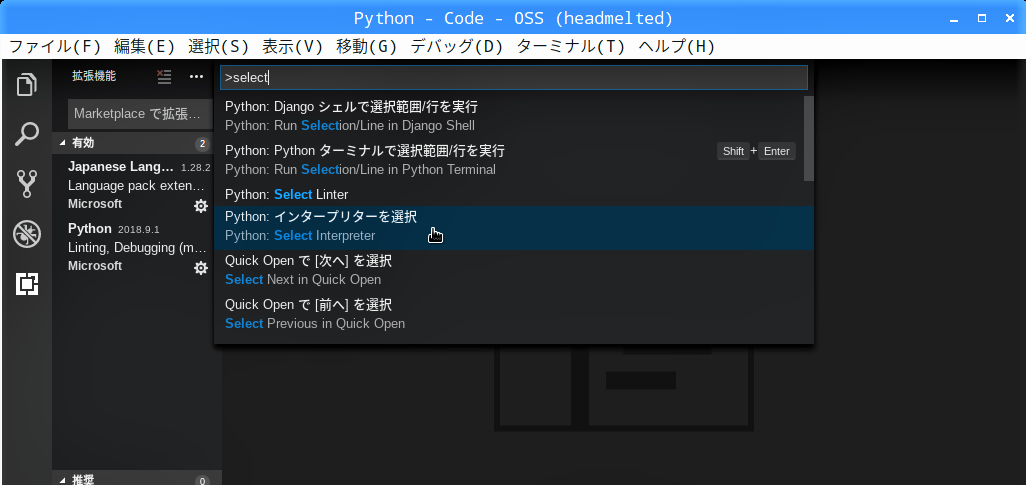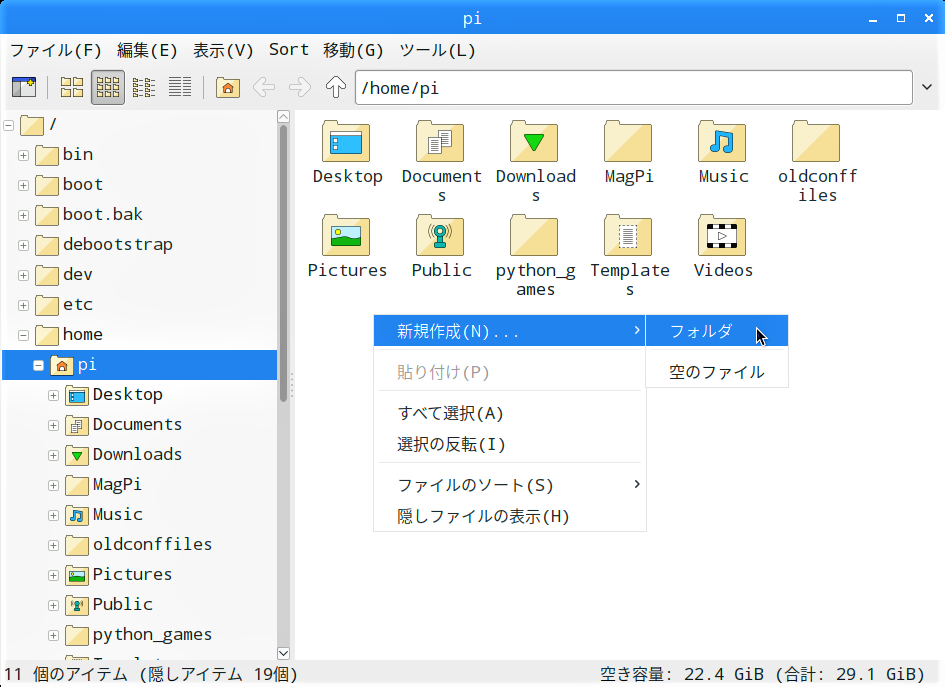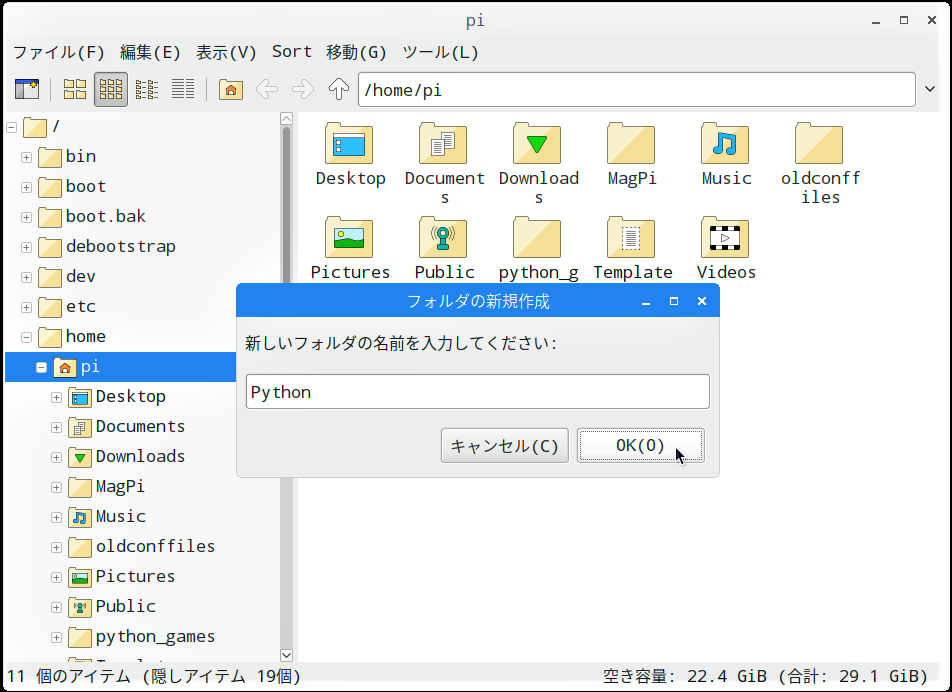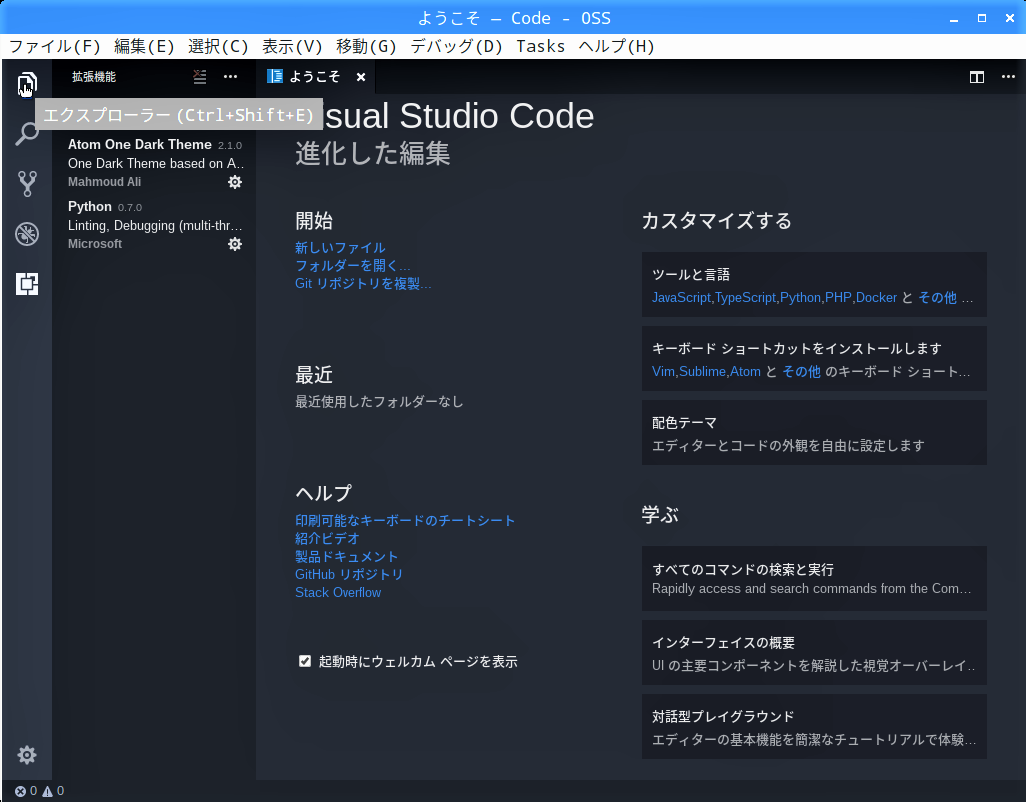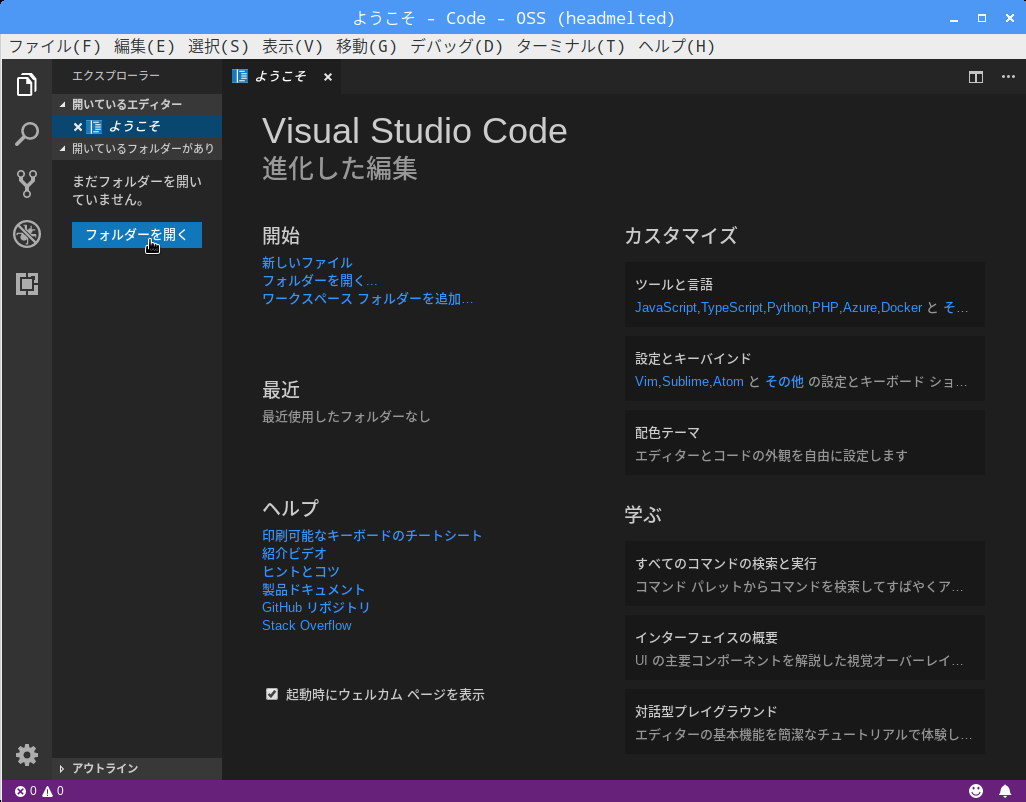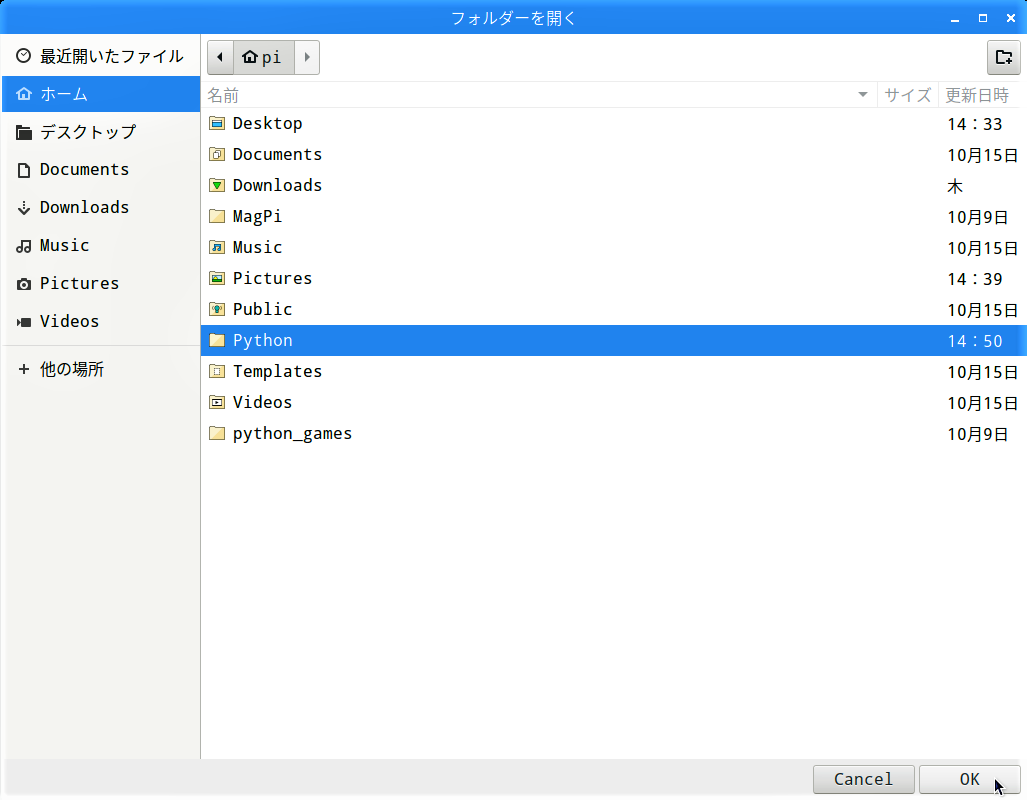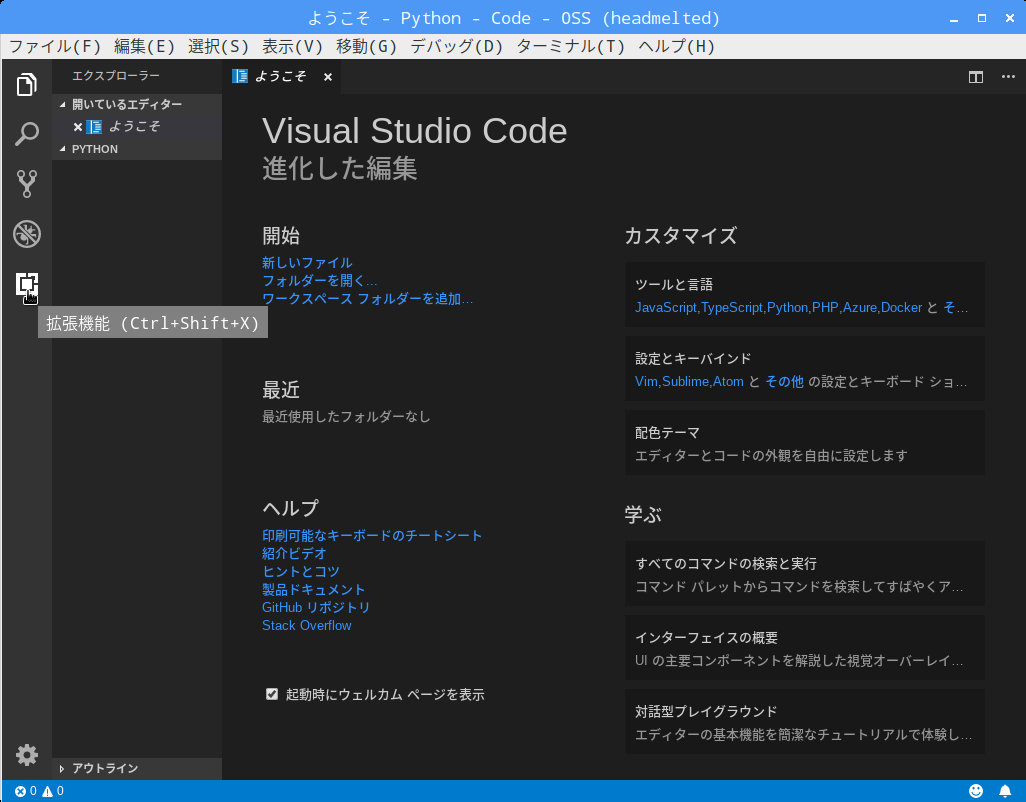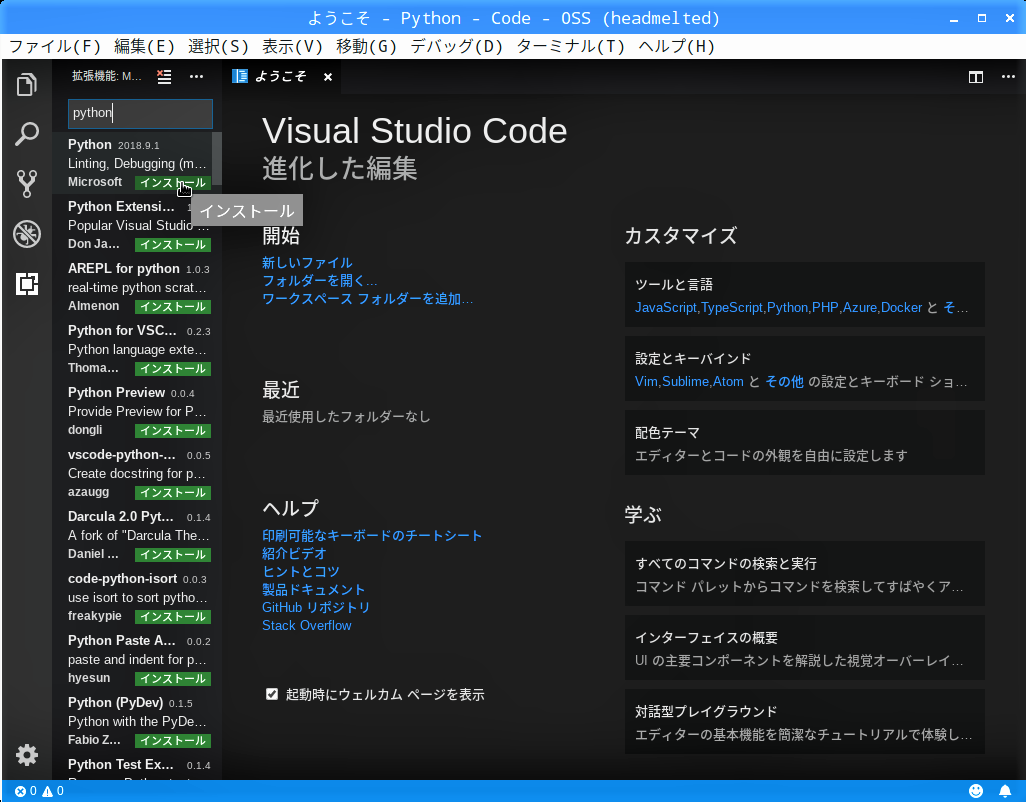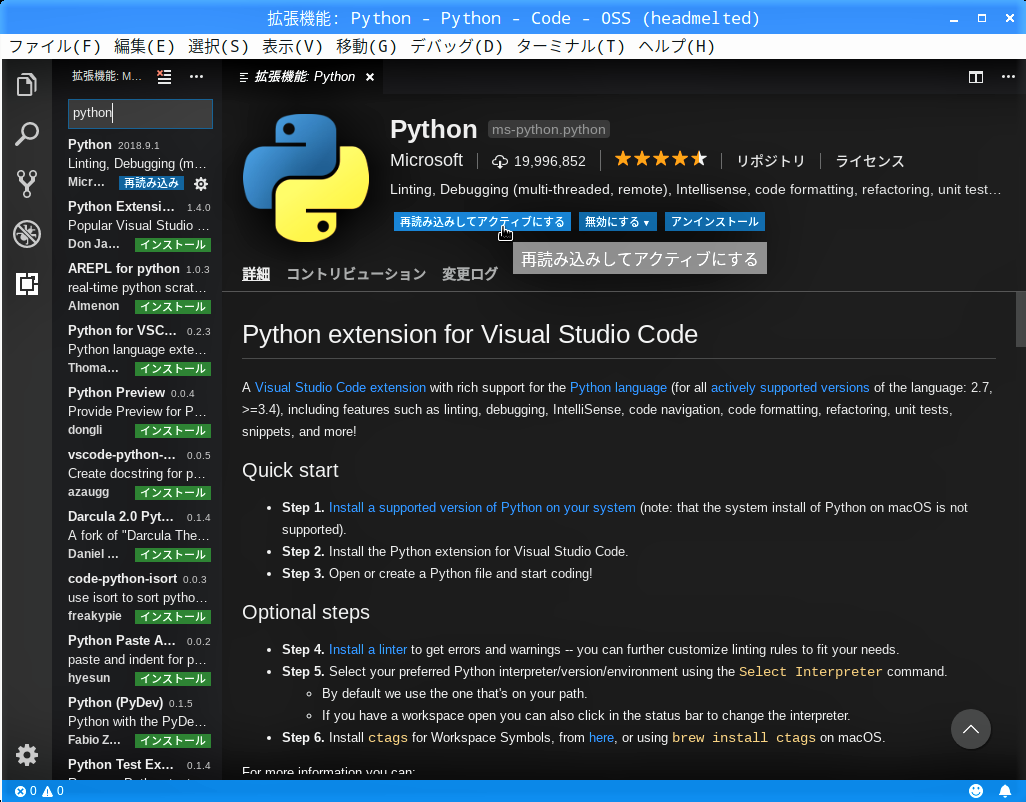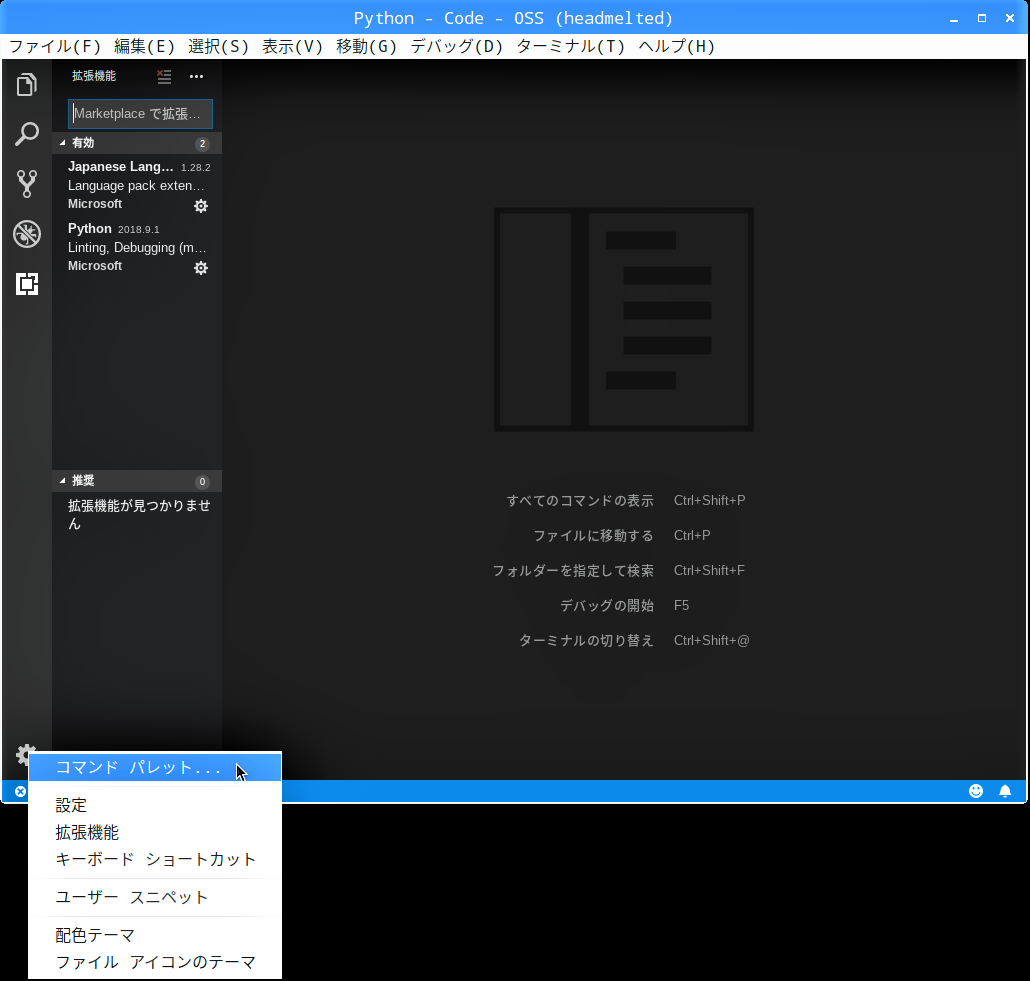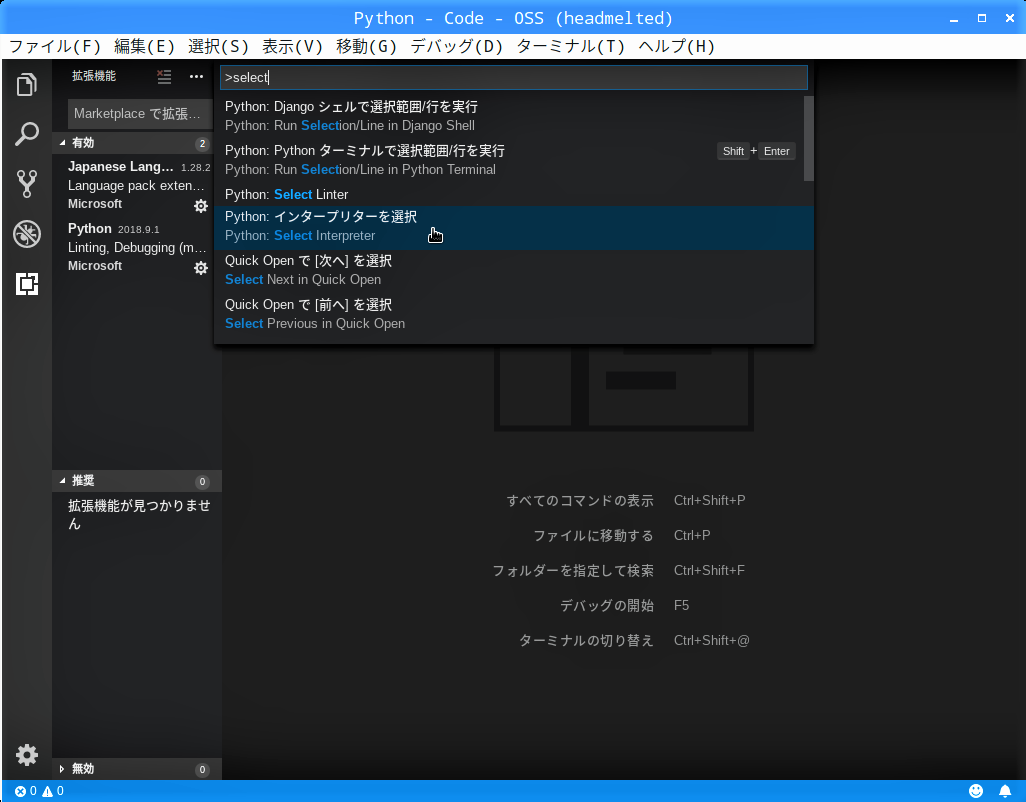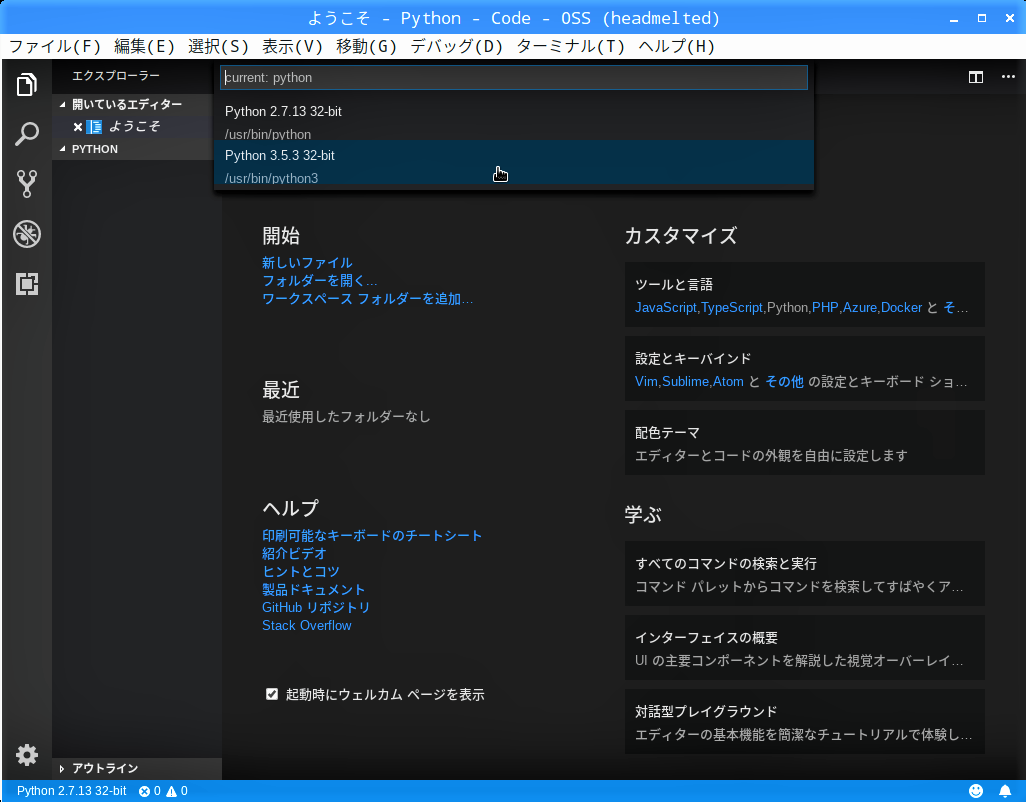インストールしたVisual Studio Codeを日本語化したら、真っ先にワークスペースの設定を行います。その他の設定は、ここで設定したワークスペース毎に保存されます。
ワークスペースの作成
拡張機能"Python extension for Visual Studio Code"のインストール
インタープリターの選択
出てきたコマンドパレットの入力欄に”select”と入力すると、その下に文字列”select”を含むリストが表示されるので、その中から”Python: インタープリターを選択”を選択します。